OpenFast学习记录
参考文件
1 vfproj不支持,各种方法都试过了
2 Intel网站Fortran相关的两个插件下载链接
3 OpenFAST | 编译和测试
4 VS2019+Fortran安装教程 | OneAPI | IVF
5 哈工大b站视频 OPENFAST教学(浮式风机)
1 OpenFast安装
1.1 诉苦——Discon.sln打开报错
安装了Visual Studio2019,打开Discon.sln报错。

刚开始,查看了sln文件,版本号"VisualStudioVersion = 15.0.27428.2043",经过查询这个版本对应Visual Studio2017,以为是安装版本的问题。仔细查了下原来是因为没有安装Frotran编译器。按照参考文件1的提示
“解决了,2019版的VS装了2020版的Fortran;2010版的VS装了2011版的Fortran。然后vfproj文件就能打开了。”
安装“w_HPCKit_p_2022.3.1.19755_offline.exe”报错


无视该错误提示,勇敢选择下一步。安装后提示环境变量缺失“oneapi_root”。为了避免因小失大。以磁盘空间换工作时间,心疼我为数不多的磁盘空间。重新找了个参考文件。老老实实把两个文件的完整版下载了。
1.2 下载完整版的Fortran编译插件1:“Intel oneAPI Base Toolkit”和插件2 “”Intel® oneAPI HPC Toolkit
VS2019+Fortran安装教程 | OneAPI | IVF

Intel网站插件1和插件2的下载链接

其实后边也明白参考文件3和参考文件4的区别了。按照哈工大的PPT,就是为了安装Fortran编译器,需要安装Intel的这两个插件也就是。参参考文件4。
- 参考文件4里也提到了,大家估计看到插件2:Intel® oneAPI HPC Toolkit 的链接里有Fortran的编译器(如图中标识4),谁还愿意去下载插件1:“Intel oneAPI Base Toolkit”。但只安装插件2,又会提示你有需要安装插件1“Intel oneAPI Base Toolkit”,虽然可以忽略。但胆子小还是老实全下载。
- 而参考文献3就是胆大的人,他看到了插件1“Intel oneAPI Base Toolkit”里的“Intel® oneAPI Math Kernel Library”(如图中标识3)才是他想要的,就没有下载完整的插件1,而是单独找了个“Intel® oneAPI Math Kernel Library”(如图中标识3)的链接,参考文献3,安装插件2:Intel® oneAPI HPC Toolkit 的过程中,提示了前面提到的**“安装w_HPCKit_p_2022.3.1.19755_offline.exe”报错”**,假装忽略安装后,报了那个缺少"oneapi_root"环境变量的错误。所以还是卸掉安装完的插件,老老实实按照文献3来。


下载完毕进行安装。本来想全部接受所有插件默认安装,可也太欺负人了,全部安装要31.2G,硬盘估计还是不够。看了下几个插件如python(不需要它插手我的python)、deep neural network(神经网络用不上)、VTune(用于分析CPU性能,目前不关心)、Data Analytics Library(文献4的图里作者没选,我跟)





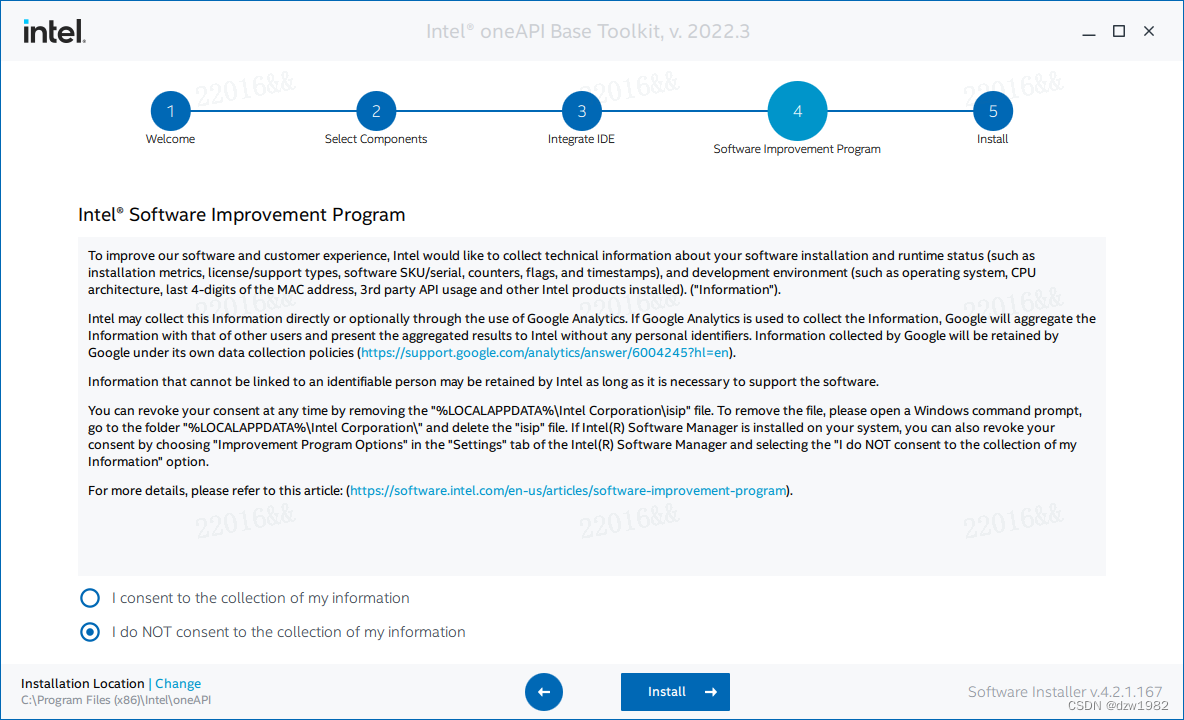
1.4 安装Fortran编译插件2 “”Intel® oneAPI HPC Toolkit 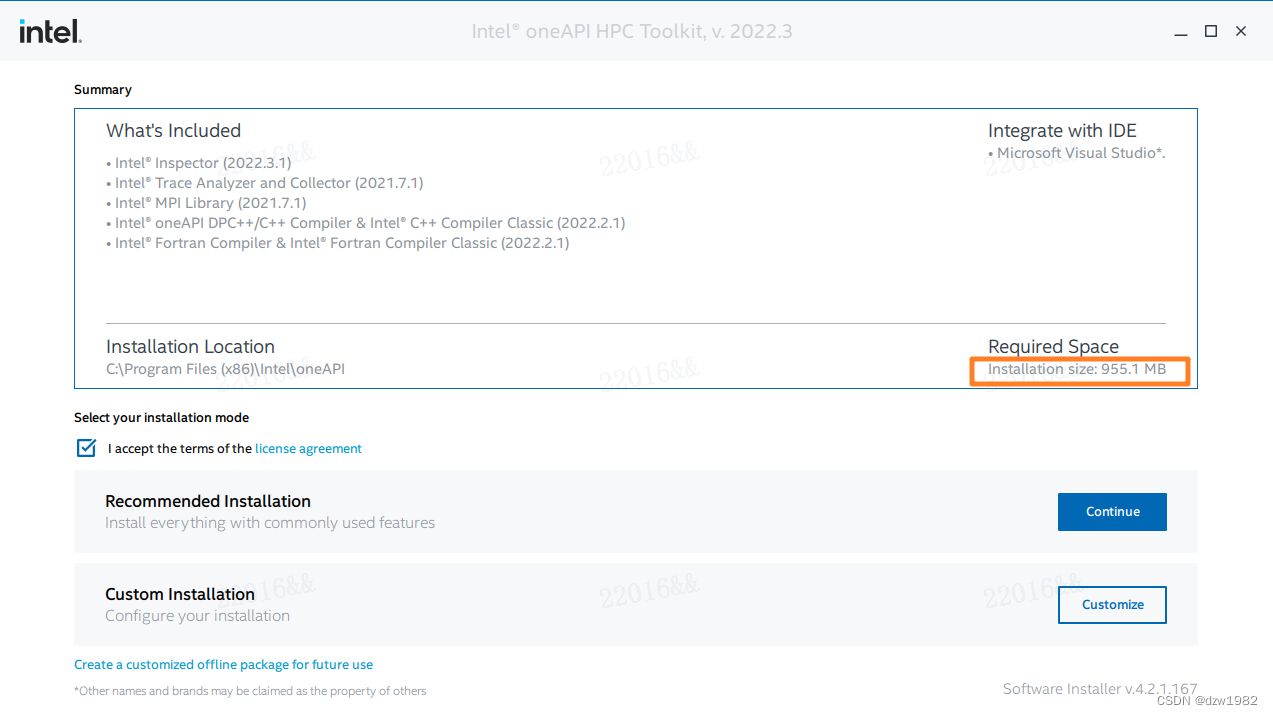
看这个安装空间不到1G可以接受,就不Customize了,直接Continue。

2 编译测试
参参考文件4
2.1 编译Discon,也就是风机的控制器
Discon编译后,可以在“C:\OpenFast\openfast-main\reg_tests\r-test\glue-codes\openfast\5MW_Baseline\ServoData\”目录下,看到若干文件的生成时间为最新时间。


2.2.2 编译
选择右侧的项目根目录FAST,然后选择启动。视频里老师还有句话是,有问题多试几次,有时候说不清楚怎么回事报的错误。不过我的错误,应该就是选择的FAST_Prog.f90,而没选择根目录造成的。




3 FAST运行
测试,将bin目录下的文件全部拷贝到测试工程目录(C:\OpenFast\openfast-main\reg_tests\r-test\glue-codes\openfast\5MW_OC4Semi_WSt_WavesWN)下。
C:\>cd C:\OpenFast\openfast-main\reg_tests\r-test\glue-codes\openfast\5MW_OC4Semi_WSt_WavesWN\
C:\OpenFast\openfast-main\reg_tests\r-test\glue-codes\openfast\5MW_OC4Semi_WSt_WavesWN>openfast_x64.exe 5MW_OC4Semi_WSt_WavesWN.fst
























 949
949

 被折叠的 条评论
为什么被折叠?
被折叠的 条评论
为什么被折叠?








